
Após algumas experiências do autor com LEDs e Arduino ele teve a idéia de criar uma luz de fundo para piano a partir de tiras de LED RGB. A luz dos LEDs é refletida na parede atrás do piano, criando um excelente efeito de iluminação. O projeto também utiliza um sensor acústico, sob seu controle, a fita muda de cor dependendo do volume do som do instrumento.
Materiais:
- Arduino
- 2 metros de faixa de LED RGB
- Transistores 6 peças (2N2222)
- Resistores 6 peças (220 Ohms)
- Amplificador operacional LM324 (você pode usar o LM358)
- Microfone de eletreto
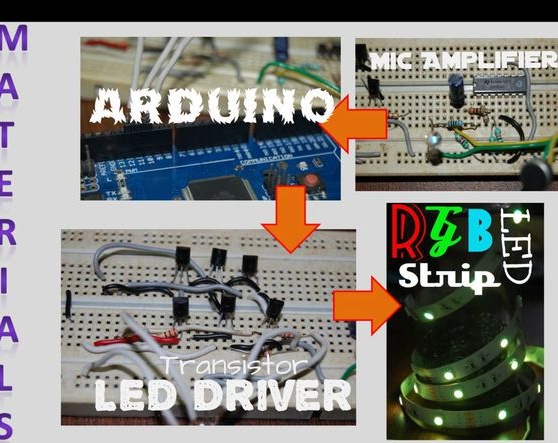
Primeiro passo Circuito de transistor.
Os transistores aumentam a corrente do Arduino para a fita. O autor usa transistores 2N2222, pois são projetados para corrente de até 600 mA. Isso é suficiente para o brilho de uma faixa de LED do medidor. Portanto, para um comprimento de 2 metros, são necessários seis transistores (três para cada). Abaixo você pode ver a foto e o diagrama da montagem.



Etapa dois Preparação de tira de LED.
O projeto utiliza duas fitas RGB com um comprimento de 1 m, o comprimento da fita comum é de 2 M. O trabalho preparatório começa com uma fita de 1 metro. Os fios são soldados de acordo com a primeira foto, o local de solda é isolado. Isolar os fios como na terceira foto ajudará a conectá-los à tábua de pão.



Etapa três Microfone de eletreto.
Primeiro você precisa determinar a polaridade do microfone, qual conclusão é positiva e qual é negativa. Para isso, o autor usou um dispositivo para controlar a integridade do circuito e descobriu qual das conclusões está conectada ao invólucro externo. Esta conclusão é a terra, e a segunda é positiva.
Os fios de 15 cm são soldados ao microfone, como mostrado na foto, pode ser visto que o fio verde é usado como fio terra e o amarelo é positivo.

O quarto passo. Circuito de ganho do microfone.
Como o próprio microfone transmite um sinal bastante fraco, foi necessário um amplificador operacional para aumentar o sinal para o Arduino, para que os sinais de sua saída analógica pudessem ser lidos.
O autor utiliza um amplificador operacional LM324, que possui quatro canais, no entanto, apenas um é usado no projeto. É melhor usar um amplificador de dois canais LM358 com um circuito semelhante, apenas os cabos de alimentação diferem. Abaixo você pode ver o diagrama e fotos deste circuito.



Quinto passo Conexão com o Arduino.
Para conectar, você precisa de fios de conexão pai-pai, o autor fez esses jumpers de forma independente (segunda foto), usando vários jumpers e um conector de contato. A placa de ensaio é conectada ao microcontrolador Arduino de acordo com o diagrama e a foto.
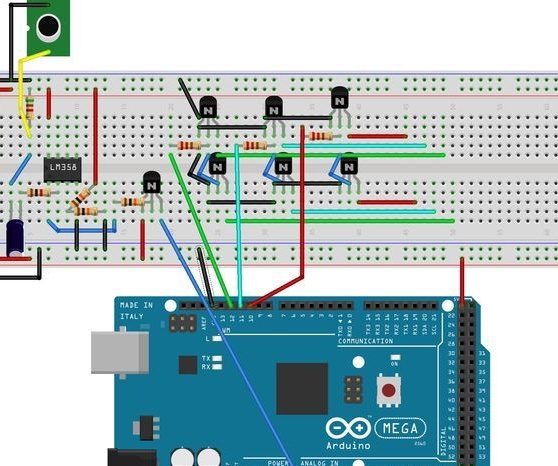



Etapa seis Teste de fita.
Antes de continuar trabalhando no projeto, o autor decidiu se certificar de que a montagem estava correta e verificar o funcionamento da fita RGB com o circuito principal. Um esboço anexado em um artigo é carregado no Arduino.
Nota do autor: se você estiver usando uma placa que não seja Mega (por exemplo, como Uno), precisará substituir os terminais de saída do LED por um PWM. Para o Uno, as saídas compatíveis são 2, 3 e 4.

Sétimo passo. Testando o circuito do microfone.
Este procedimento é necessário para verificar a operação do circuito de ganho do microfone. Na saída 1 do amplificador, o autor conectou um LED e monitorou as mudanças no brilho, dependendo do volume do som.
Usando o Arduino para o teste:
Este é um método de verificação mais preciso. O esboço analogReadSerial (Arquivo> Exemplos> AnalogReadSerial) é carregado no microcontrolador. Em seguida, o Processamento é aberto, onde o autor copia o código graph_line.pde (o código no arquivo do artigo) e inicia o programa. Quando o Arduino envia os valores da saída A0 via USB, o programa determina esses valores em seu gráfico com um intervalo de 0 a 1023. Ao emitir vários ruídos e aumentar seu volume, a inclinação do sinal aumenta e o gráfico confirma isso.


Passo Oito. Código do programa.
O código do arquivo piano_new_way.ino é copiado para a janela IDE do Arduino. O autor lembra que na placa que não é mega, você deve alterar os pinos de saída do LED para 2, 3 e 4.
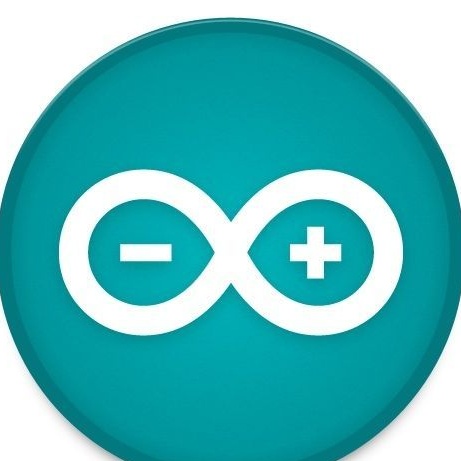
Etapa nove. Instale fitas no piano.
Para fixar as tiras de LED na parte traseira do piano, o autor usou fita comum e dupla face. É utilizado para não danificar a superfície do piano e para poder remover a fita no futuro. A fita é fixada para que os conectores de fio de cada um deles estejam acessíveis na parte superior da ferramenta.

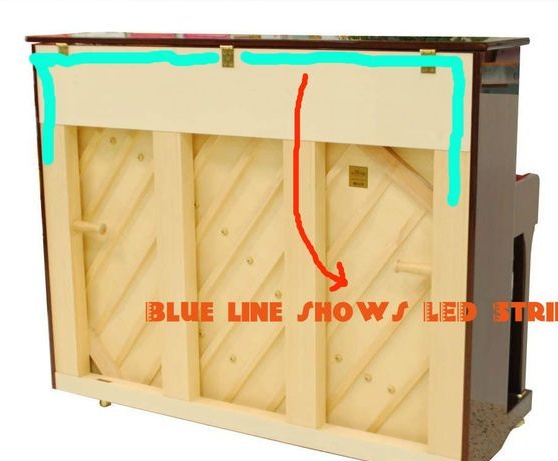
Etapa dez Conexão de faixa de LED.
Cada fita é conectada a um circuito de driver de transistor em uma placa de ensaio, de acordo com a foto abaixo. Você também pode usar os diagramas das etapas anteriores. Como regra, cada canal é conectado ao coletor de cada transistor.

Etapa onze. A parte final.
O fio positivo de 12V da fonte de alimentação é conectado ao fio positivo de cada fita e ao “Vin” da placa Arduino. O fio terra é conectado ao terra do Arduino.
A energia agora é fornecida e a fita RGB acende atrás do piano em fogo intenso. Tocar o instrumento muda a cor dos LEDs, dependendo do volume do som.
Este projeto não é necessário apenas para uso com piano, também é adequado onde houver música e você pode colocá-los em qualquer parte da casa.
Vídeo mostrando a mudança de cores ao tocar piano:


